قم بإنشاء جدول تسعير متدرج لمراجعة WooCommerce
نشرت: 2023-03-16هل ترغب في تقديم أسعار الجملة للمنتجات في متجر WooCommerce الخاص بك؟ إذا كنت تبيع كميات كبيرة من منتجات معينة ، فعليك التفكير في إضافة جدول تسعير متدرج لـ WooCommerce. يمكن أن يكون التسعير المخفض عند الشراء بكميات كبيرة بمثابة إغراء لعملائك لشراء تلك الكميات الكبيرة التي تقدمها.
بينما يحتوي WooCommerce على وظائف مضمنة لأشكال المنتج المختلفة ، لا يوجد خيار لتسعير الجملة أو التسعير المتدرج. ناهيك عن أنه يتعين عليك بعد ذلك معرفة كيفية تصميم صفحات منتجك وتسهيل شراء العملاء بكميات بالجملة.
لكنها ليست معقدة كما قد يبدو. هناك طريقة سهلة لتقديم التسعير الديناميكي ، والتي يمكن أن تولد المزيد من الإيرادات وتفريغ مخزونك بشكل أسرع.
يتعامل المكون الإضافي التسعير المتدرج لـ WooCommerce مع جميع الأشياء الصعبة نيابةً عنك. يتكامل بشكل كامل مع متجر WooCommerce الخاص بك ، مما يسمح لك بالتركيز على منتجاتك وأسعارك. أفضل جزء هو أنك لست مضطرًا إلى معرفة كيفية إضافة رمز إلى قالبك أو استئجار مطور لبنائه لموقعك. باستخدام البرنامج الإضافي Tiered Pricing Table ، كل ما عليك فعله هو ملء الحقول واتخاذ بعض القرارات.
جدول التسعير المتدرج لبرنامج WooCommerce الإضافي
يتيح لك هذا المكون الإضافي إنشاء جداول تسعير ديناميكية في متجر WooCommerce الخاص بك. يمكنك تعيين تسعير الكمية لأي منتج باستخدام التسعير المحدد أو خصومات النسبة المئوية.
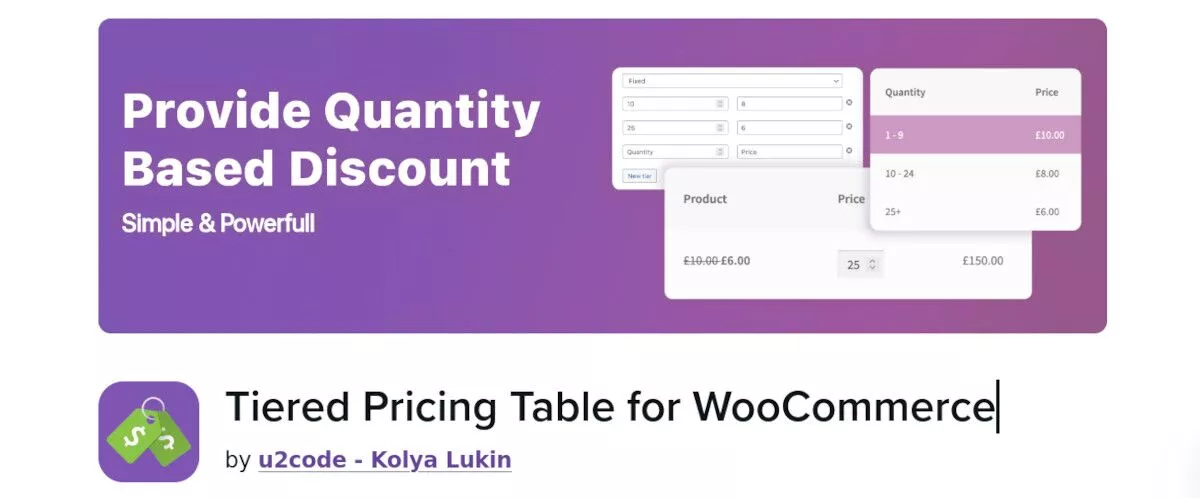
إنه سهل الإعداد ويسهل على عملائك استخدامه. ما عليك سوى إنشاء جدول أسعار لأحد المنتجات ، وفي صفحة هذا المنتج ، يمكن لعملائك رؤية التعديل الإجمالي بناءً على الكمية التي يختارونها.
بغض النظر عن المكان الذي يشتري فيه العميل منتجًا على موقعك - في منشور أو من كتالوج أو داخل عنصر واجهة مستخدم - يعمل التسعير المتدرج بالطريقة نفسها. حتى أنه يعمل مع المنتجات المتغيرة ، ويعرض الجداول الفردية لكل اختلاف.
المزيد من الميزات تشمل:
- التسعير على أساس الدور
- القواعد العالمية
- أقل كمية ممكن طلبها
- بيع عربة التسوق
يعمل المكون الإضافي بشكل رائع مع أي سمة ، ويطبق تصميم المظهر الحالي الخاص بك على الجداول بحيث تكون دائمًا على العلامة التجارية. يمكنك أيضًا استخدام أداة إنشاء الصفحات مثل Elementor. يلعب جدول التسعير المتدرج لـ WooCommerce بشكل جيد مع المكونات الإضافية الأخرى ، وملحقات المنتج ، والحزم ، و WP All Import.
الأداء رائع ، حيث يستخدم المكون الإضافي ذاكرة التخزين المؤقت لسلسلة التسعير المضمنة للتأكد من استمرار تحميل موقعك بسرعة.
جدول التسعير المتدرج لـ WooCommerce مدرج في سوق WooCommerce ، لذلك يمكنك أن تشعر بالثقة في استخدامه على موقعك.
كيفية إعداد التسعير المتدرج
ربما يكون الأمر بديهيًا ، لكنك تحتاج إلى تثبيت WooCommerce. من الجيد أن تكون على دراية بإنشاء منتجات في WooCommerce قبل البدء في جدول التسعير المتدرج لمكوِّن WooCommerce الإضافي.
قم بتثبيت البرنامج المساعد
كما ذكرت سابقًا ، يمكنك شراء المكون الإضافي من سوق WooCommerce. يمكنك أيضًا العثور عليه على صفحة WordPress.org الخاصة بهم ، أو من خلال البحث من موقع WordPress الخاص بك في Plugins → Add New لـ "جدول التسعير المتدرج".
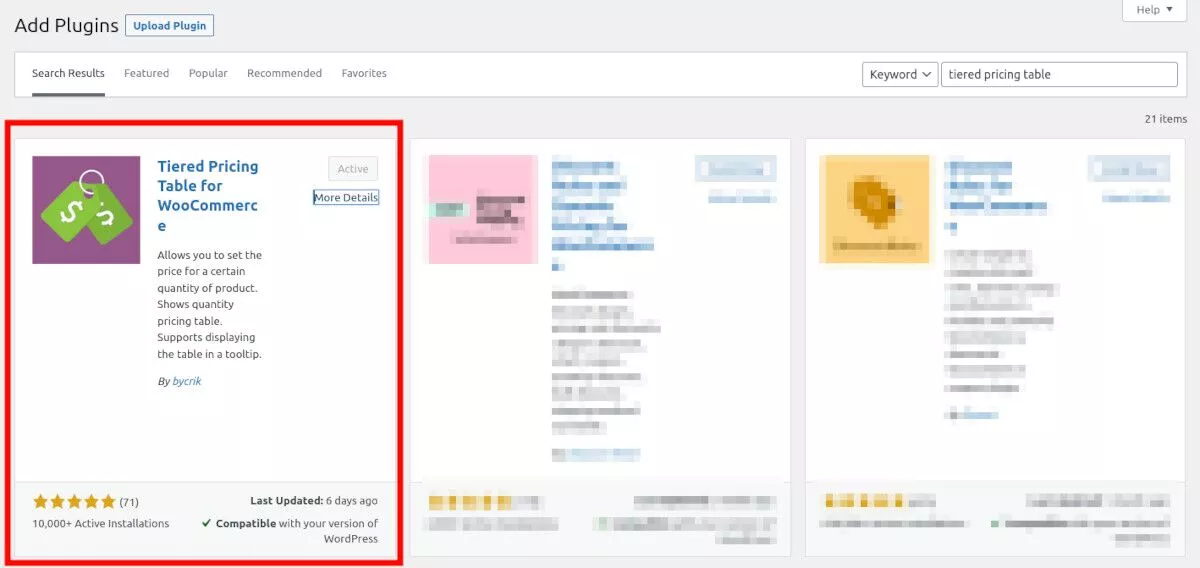
بمجرد تثبيت المكون الإضافي وتنشيطه ، تتلقى إشعارًا في لوحة تحكم المسؤول الخاصة بك مع روابط إلى الإعدادات والوثائق.

بينما تضيف بعض المكونات الإضافية قائمة إضافية إلى لوحة المعلومات الخاصة بك ، فإن جدول التسعير المتدرج يتكامل تمامًا مع WooCommerce. يؤدي النقر فوق "الإعدادات" إلى الانتقال إلى علامة تبويب "التسعير المتدرج" في قائمة WooCommrce.
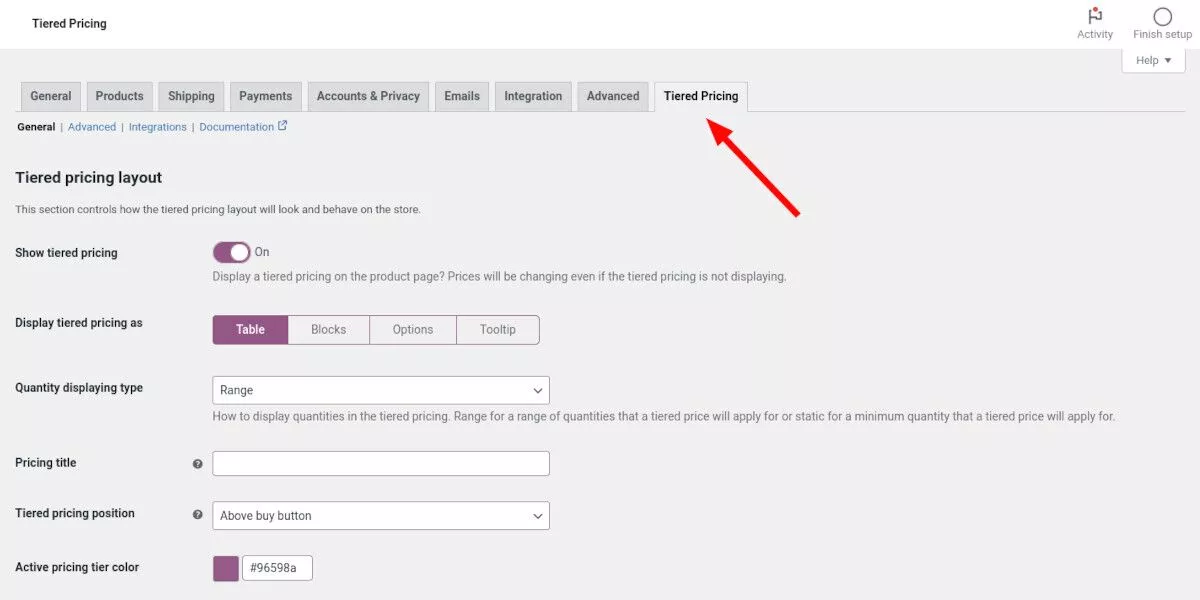
في هذا المجال ، يمكنك تكوين جميع إعدادات المكون الإضافي. للعثور عليه مرة أخرى في المستقبل ، ما عليك سوى الانتقال إلى WooCommerce → Settings → Tiered Pricing .
تكوين التسعير المتدرج
الصفحة الأولى من إعدادات جدول التسعير المتدرج - عام - تدور حول الشكل والمظهر. هناك عدة أقسام حيث يمكنك ضبط العرض والألوان والمزيد.
تخطيط التسعير المتدرج
هناك عدة طرق لعرض تخطيط الجداول ، أو يمكنك حتى اختيار عدم عرض الجدول على الإطلاق ، ولكن لا يزال بإمكانك إظهار تغييرات الأسعار عندما يقوم العميل بتقديم طلب.
يمكنك عرض التسعير المتدرج بأربع طرق:
- طاولة
- كتل
- خيارات
- تلميح
الجدول هو الطريقة الافتراضية والأكثر شيوعًا.
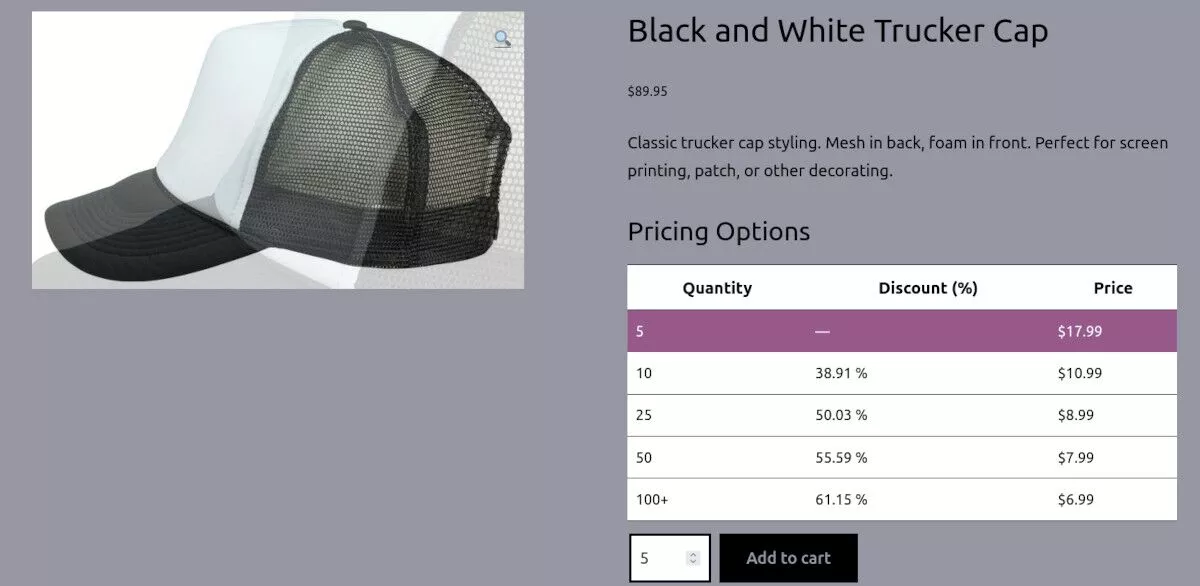
تعرض الكتل مستويات التسعير في الكتل بالطبع.
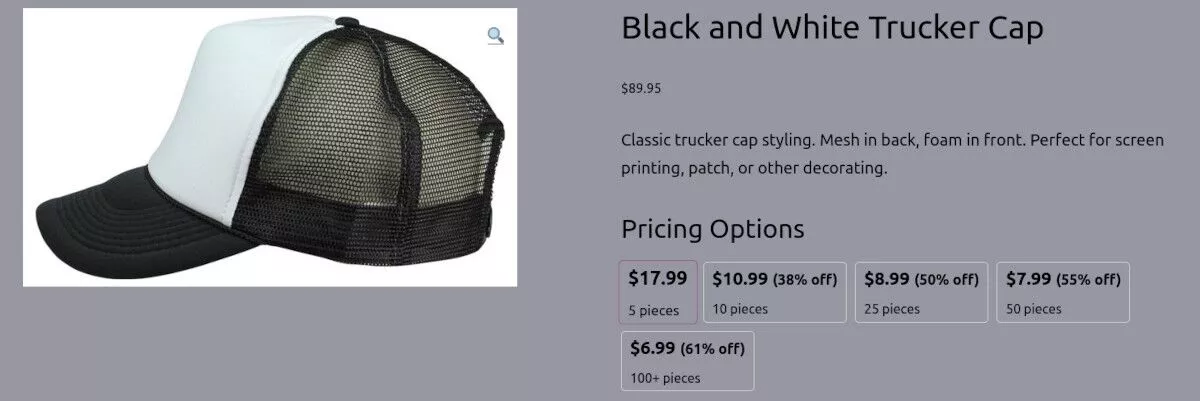
تعرض الخيارات الأسعار في عمود مع تحديد زر اختيار.
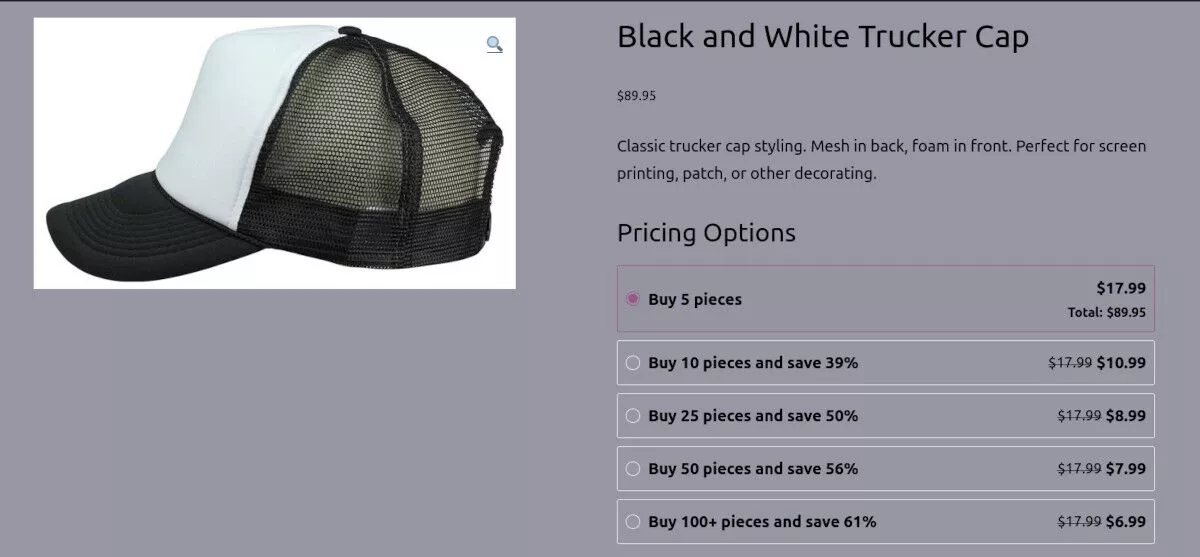
يضع تلميح الأداة رمز علامة الاستفهام بجوار التسعير العادي. يؤدي التمرير فوقه إلى عرض جدول التسعير المتدرج.
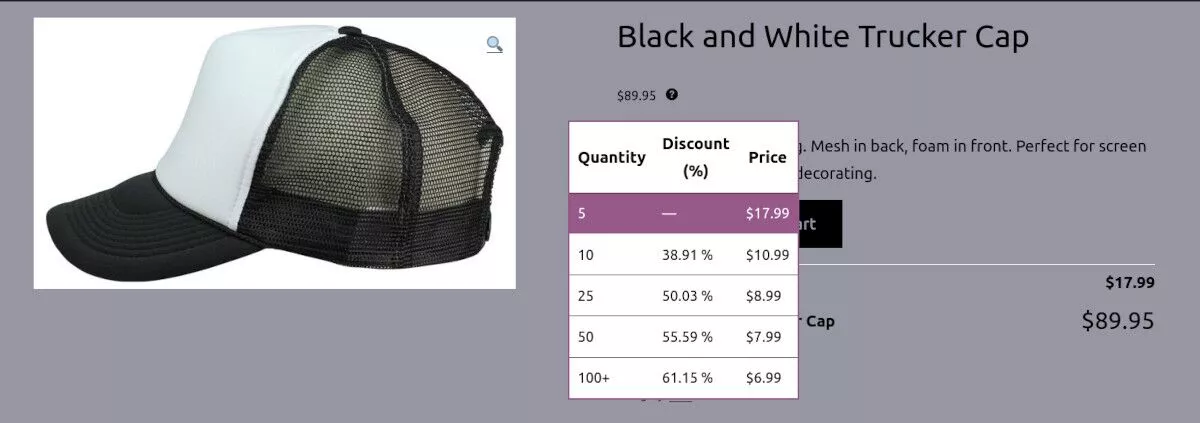
السعر على صفحة المنتج
لديك سيطرة كاملة على كيفية ظهور سعر المنتج على صفحة المنتج عند تمكين التسعير المتدرج. يمكنك اختيار إظهار أو إخفاء السعر الفعلي ، أو إظهار التسعير المتدرج كخصم ، أو إظهار السعر الإجمالي.

التسعير المتدرج في سلة التسوق وصفحات الخروج
بينما يمكنك تكوين كيفية ظهور التسعير على صفحات الخروج والعربة ، هناك أيضًا فرصة لإنشاء عمليات بيع سلة التسوق. من خلال التبديل بين هذه الميزة ، يمكنك عرض رسالة مخصصة مع عرض جذاب مثل ، "اشترِ 20 مرة أخرى لتحصل على 5.99 دولارات لكل منها".
أسعار كتالوج التسعير المتدرج
إذا كنت تريد تحديد كيفية ظهور التسعير المتدرج على صفحات الكتالوج أو في عناصر واجهة المستخدم ، فيمكنك تخصيص ذلك في هذا القسم.
المجاميع
في صفحات المنتج ، يمكنك التحكم في كيفية عرض الإجماليات. على سبيل المثال ، يمكنك عرض معلومات حول سعر الوحدة الفعلي والكمية والإجمالي إذا أردت.
التكوين المتقدم
ضمن علامة التبويب خيارات متقدمة ، هناك المزيد من الإعدادات لمساعدتك في الاتصال بكيفية عمل التسعير المتدرج. على سبيل المثال ، يمكنك تعيين التسعير المتدرج لفئات المنتجات بأكملها. بالإضافة إلى ذلك ، يمكنك تشغيل التسعير المستند إلى الأدوار والذي يسمح بالتسعير المتدرج لأدوار مستخدم محددة.
يمكنك أيضًا تمكين ميزات مثل:
- التسعير العالمي المتدرج
- إدارة الكوبونات
- الحد الأدنى من التحقق من صحة الكمية
تكاملات
هناك العديد من المكونات الإضافية والوظائف الإضافية التي يتكامل معها جدول التسعير المتدرج لـ WooCommerce. على سبيل المثال ، من خلال التبديل على Elementor ، ستحصل على عنصر واجهة مستخدم مفيد بالإعدادات الكاملة التي يمكنك استخدامها في تخطيطاتك.
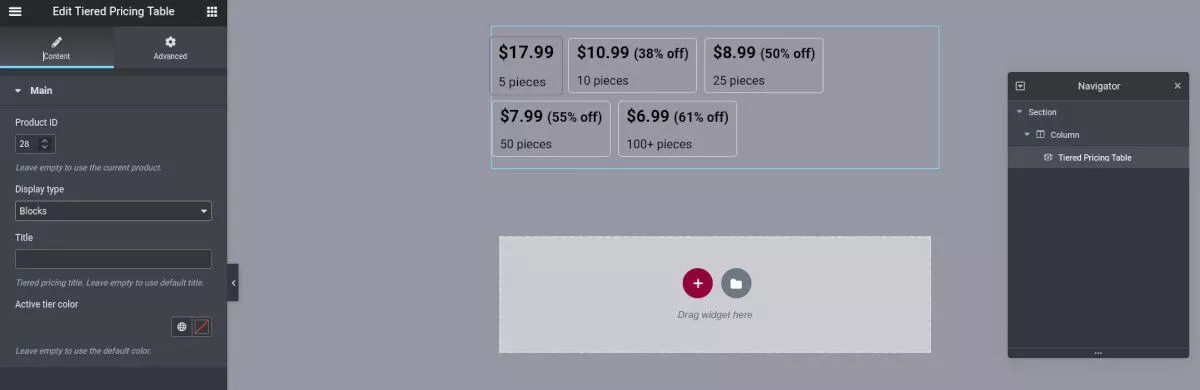
هناك العديد من عمليات الدمج المفيدة ، مثل WP All Import و Product Bundles و WooCommerce Currency Switcher و Addons و Aelia Multicurrency.
علامة التبويب الأخيرة ضمن الإعدادات عبارة عن رابط إلى وثائق جدول التسعير المتدرج ، وهو سهل للغاية حيث لا يتعين عليك البحث عنه على موقعهم.
إعداد التسعير المتدرج على مستوى المنتج
لقد غطيت الإعدادات العامة ، لكنك ستحتاج أيضًا إلى تكوين الإعدادات لكل منتج من منتجاتك. هذا من السهل القيام به.
عند إضافة منتج جديد - أو العودة لتعديل أحد المنتجات - سترى الآن خيار التسعير المتدرج ضمن علامة التبويب "الإعدادات العامة".

من هنا ، يمكنك تحديد نوع التسعير المتدرج ، مثل ثابت أو نسبة مئوية. ضمن ثابت ، ما عليك سوى ملء الكمية والسعر لتلك الكمية. لاحظ أنه في إعداداتك العامة ، يمكنك أيضًا تحديد نطاق بدلاً من سعر واحد. باستخدام النسبة المئوية ، تحتاج فقط مرة أخرى إلى ملء السعر والنسبة المئوية لكل طبقة ترغب في إضافتها.
علامة تبويب التسعير المتدرج
بالإضافة إلى الإعدادات العامة لكل منتج ، هناك إعدادات خاصة بكيفية عرض التسعير المتدرج. يمكنك تعيين حد أدنى للكمية ، أو تركها بمفردها للسماح للعملاء بشراء واحدة فقط في كل مرة إذا رغبوا في ذلك.
هذا هو المكان الذي ستحتاج فيه أيضًا إلى تحديد نمط جدول التسعير المتدرج الذي يتم عرضه للمنتج المحدد الذي تقوم بإنشائه أو تعديله - الجدول أو الكتل أو الخيارات أو تلميح الأدوات.
تسعير المنتج المتغير
إذا كانت لديك اختلافات في منتجك ، فلا يزال بإمكانك تقديم أسعار متدرجة. يمكنك تقديم نفس الأسعار المتدرجة لجميع الاختلافات ، أو يمكنك تعيين التسعير المتدرج بشكل فردي لكل شكل تقدمه.
على سبيل المثال ، إذا كنت تبيع القبعات بألوان مختلفة ، فيمكنك تعيين أسعار متدرجة مختلفة للون معين إذا أردت. يمكن أن يكون هذا مفيدًا أيضًا إذا كان صنع لون معين لنفس المنتج أكثر تكلفة ، مثل اللون الرمادي أو المنقوش.
التسعير على أساس الدور
باستخدام هذا الإعداد ، يمكنك إنشاء قواعد تسعير مختلفة بناءً على دور المستخدم لـ WordPress أو WooCommerce (وأي أدوار أخرى تم إنشاؤها بواسطة مكونات إضافية أخرى).
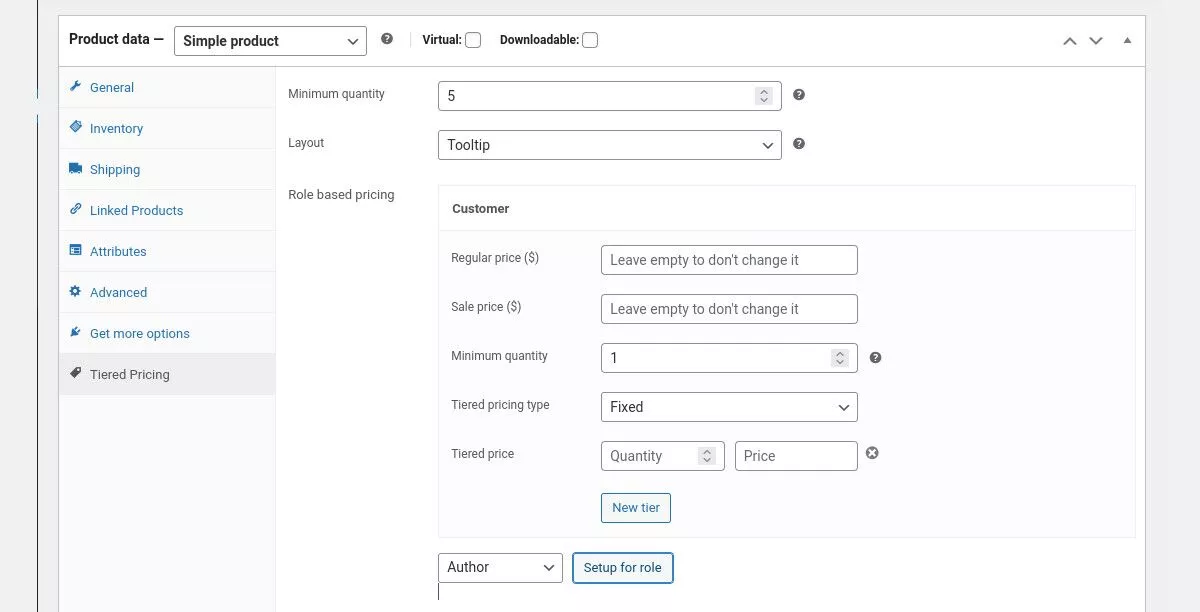
يمكن أن يكون هذا مفيدًا إذا كان لديك عملاء معينون تريد تقديم خصومات بالنسبة المئوية لهم بدلاً من السعر الثابت الذي تقدمه لعامة الناس.
التسعير
بينما يمكنك تثبيت واستخدام المكوِّن الإضافي Tiered Pricing Table مجانًا ، إلا أنهم يقدمون أيضًا اشتراكًا سنويًا يتضمن خدمة الدعم وتحديثات الإضافة.
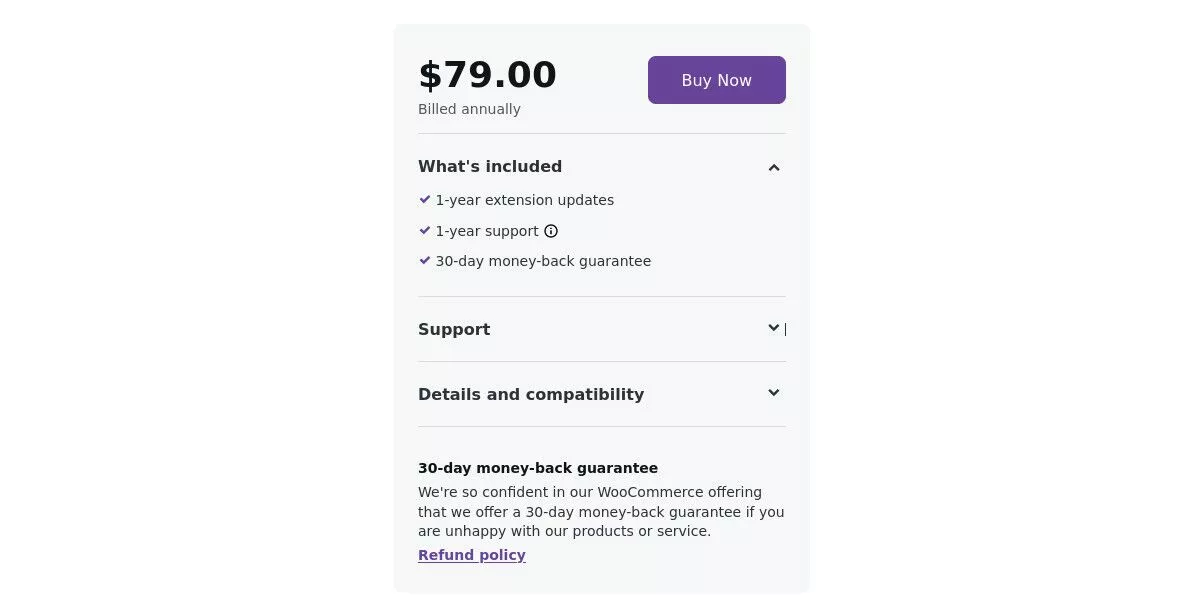
من خلال خدمة الدعم الخاصة بهم ، يمكنك الحصول على مساعدة في تثبيت المكون الإضافي وتكوينه واستخدامه. لقد اتصلت بالدعم أثناء الاختبار وكانوا سريعين في استجابتهم وشاملة.
هناك ضمان لاسترداد الأموال لمدة 30 يومًا مع عملية الشراء ، لذلك لا توجد مخاطرة في تجربتها.
التسعير المتدرج بالطريقة السهلة
لا يجب أن يكون التسعير الديناميكي في متجر WooCommerce الخاص بك معقدًا أو مكلفًا. يمكنك إعداد عروض منتجات الجملة الجديدة الخاصة بك دون لمس أي رمز ، ويمكنك حتى البدء في إضافته إلى منتجاتك الحالية. ومع التسعير القائم على الأدوار ، يمكنك أن تجعل المشترين المخلصين لديك يشعرون بخصوصية أكبر من خلال العروض المصممة خصيصًا لهم.
إذا كنت ترغب في البدء في تقديم منتجاتك بكميات كبيرة في الوقت الحالي ، فهذا مجرد تثبيت مكون إضافي بعيدًا عن الواقع. والآن ، يقدمون خصمًا بنسبة 20 ٪ لقراء WP Mayor. فقط استخدم رمز القسيمة WPMAYOR20 عند الخروج!
